Sidify

Sidify 音楽変換ソフト無料体験
Sidify Spotify Music Converter
Spotifyの曲やアルバム、プレイリストをMP3などの汎用的な形式に変換し、あらゆるデバイスで気軽にオフラインで再生可能です。

Spotify 音楽変換をダウンロード
 ホーム > 記事一覧 > Spotify 活用事例 > Spotifyプレミアム会員の退会・解約方法
ホーム > 記事一覧 > Spotify 活用事例 > Spotifyプレミアム会員の退会・解約方法
世界最大規模の定額制ストリーミング音楽配信サービス Spotify(スポティファイ)」は、広告付き・制限ありながら無料で使えるのが大きな特徴です。無料会員の制限を解除するには、月額 980 円で、プレミアム有料会員にアップグレードすることができます。もちろん、「Spotify 有料プレミアムでの機能を利用したくない」、「Spotify で好き曲を聴けない」、「自分に有料会員が必要ない」などの原因で、いつでも有料会員を解約可能です。今回は、Spotify 有料会員(プレミアム)を退会する方法についてご紹介したいと思います。iPhone、Android、ブラウザ(PC)、デバイス別でSpotify解約方法をご参照ください。

以下に、Spotify プレミアムを解約する手順をご紹介します。お役に立てれば幸いです。
「iPhone で Spotify を解約できない。どうする?」やり方は間違っているからです。iPhone の Spotify 解約手続きは一般的なやり方とは違います。下記の手順をご参照ください。
Step 1iPhone の設定に入り、自分の名前かプロフィール写真をタップします。
Step 2「サブスクリプション」>「サブスクリプションをキャンセル」をタップします。
Step 3Spotify のサブスクリップを見つけて、キャンセルします。
ご注意:サブスクリプションについて Apple から届いた領収書メールが見つからない場合、この方法で解約できない可能性があります。ブラウザから Spotify を解約する方法をご利用ください。
Step 1Google Play の設定ページに入ります。
Step 2「お支払い」>「サブスクリプションをキャンセル」をタップします。
Step 3Spotify のサブスクリップを見つけて、キャンセルします。
Step 1Spotify アカウント情報ページにログインします。
まずは、Safari や Chrome などのブラウザから Spotify アカウント情報ページにアクセスします。解約希望の Spotify のアカウントをログインしてください。
或いは、Spotify の公式サイトにアクセスして、右上のプロフィール写真をクリックして、「アカウント情報」をクリックして情報ページに入ってください。
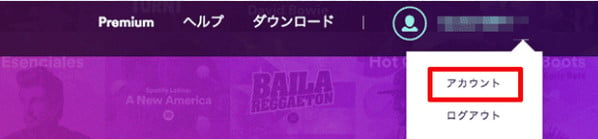
Step 2Spotify アカウント情報ページで、「プラン」>「プランを変更」をクリックして解約の画面にアクセスします。
「アカウント」>「プランを管理する」で今ご利用中の Spotify プランを確認できます。
Step 3次、「Spotifyをキャンセル」>「Premiumをキャンセル」をクリックして解約の画面にアクセスします。
Step 4最後、「解約手続きを続行」>「はい、キャンセルします」をクリックして手続きを完了します。
下記のような画面が表示されれば、解約完了となります。
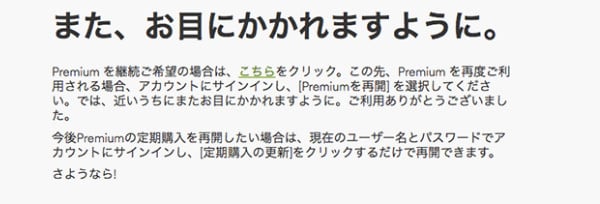
Spotify Premium 会員の初回登録のユーザーには、1ヶ月の無料期間が提供されています。Spotify の無料期間だけを利用させていただきたかったら、一ヶ月後の更新日前に、解約することを必ず忘れないでください。Spotify プレミアムの無料期間は、解約できます。
やり方は Spotify プレミアム会員の解約方法と同じです。先ほど紹介したSpotify プレミアム会員を解約する方法を参照にして、Spotify アプリかブラウザ、iPhone 設定のサブスクリップ管理ページから解約してください。
Spotify Freeのユーザー、またはSpotify 無料期間を解約したから Spotify Free に戻ったユーザーは、Spotify Free を解約する必要がありません。Spotify Free は有料契約ではないため、料金は発生しません。Spotify Free のアカウントを削除したいなら、Spotify の公式サイトで手続きを行ってください。
Step 1ブラウザから Spotify アカウント情報ページにアクセスします。
Step 2Spotify アカウント情報ページで、「プランを探す」か「プランを管理する」をクリックして、Spotify と再契約する画面に進みます。
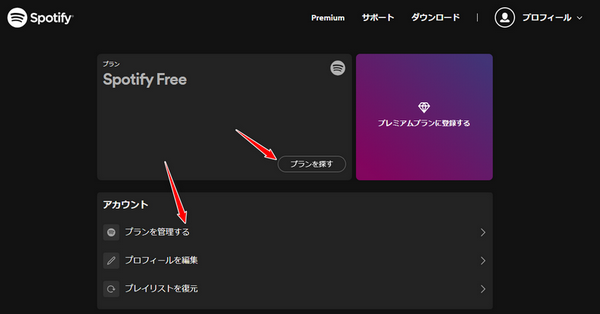
Step 3「プランを管理する」に入ったら、「Premiumにアップグレート」をクリックして、Spotify の有料プランを選択するページに進みます。プレミアムプラン、学生割引プラン、ファミリープラン、カップルプラン、ご希望のを選んでください。
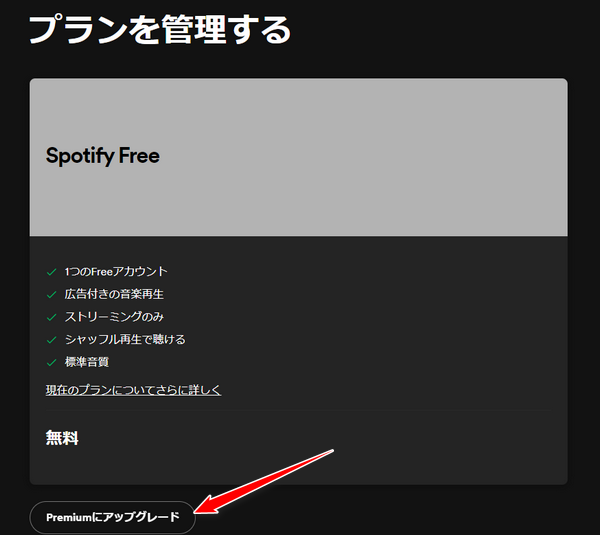
Step 4最後、お支払を完了して、Spotify と再契約します。自動更新のしない一括払いも可能なので、ご活用ください。
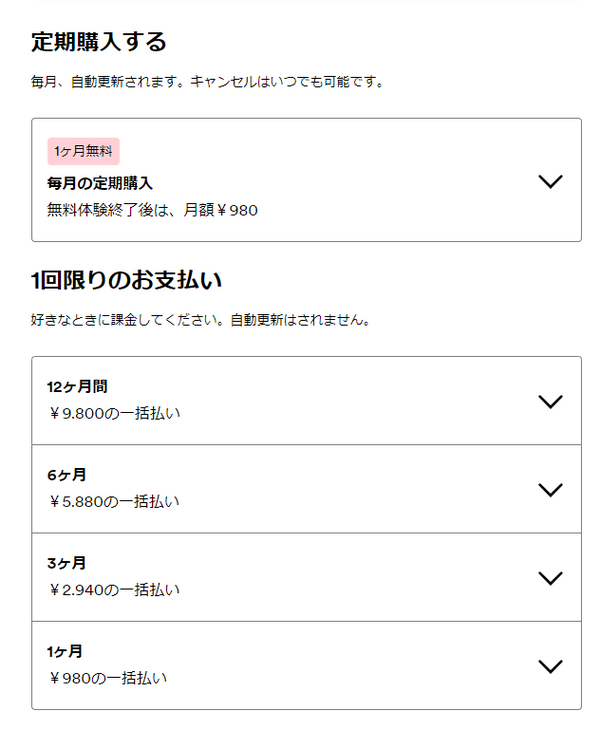
解約すると、残りの Premium 期間が終了後、アカウントは広告が流れる Free プランに戻ります。また、曲をダウンロードしてオフラインで再生することは出来なくなります。320kbps の最高音質での音楽を楽しむこともできなくなります。
実は、Spotify プレミアム会員期間にオフライン保存した曲を解約後でも聴くことが可能です。ここでは、解約後、オフラインで Spotify の音楽を聴く方法をシェアします。
Step 1Spotify 音楽変換(Sidify Music Converter)を無料でご利用の Windows PC または Mac にインストールして実行します。
Spotify 音楽変換には、アプリ(最高音質)とウェーブプレイヤー(最速の変換速度)、二つの音源ソースが用意されています。次回から自動的に選ばれた音源ソースに入ります。もちろん、いつでも切り替えることができます。
Step 2Spotify の曲を Sidify Music Converter に追加します。
Spotify 無料アカウントの場合、オンライン再生可能の最高音質は320kbps に至らないため、ウェブプレーヤーの音源ソースをおすすめします。Spotify のウェブプレーヤーにログインして、右下の「+」アイコンをクリックして、音楽を変換リストに追加します。
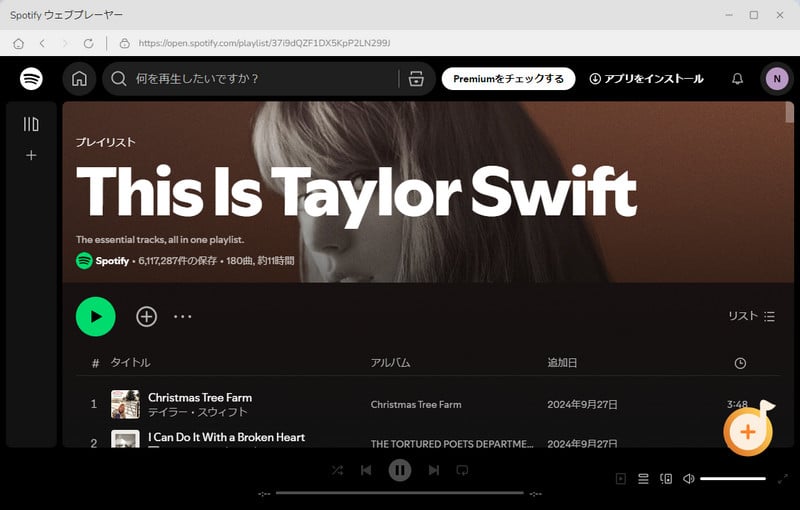
Step 3左下の「設定」をクリックして、設定ページに入ります。変換モードは「ウェブプレーヤーモード」を推奨します。出力形式は Auto(オリジナル形式)、MP3、AAC、WAV、AIFF、FLAC、ALAC を選択できます。他、出力ファイル名と出力フォルダのまとめ方、出力先などの設定も自由に調整できます。
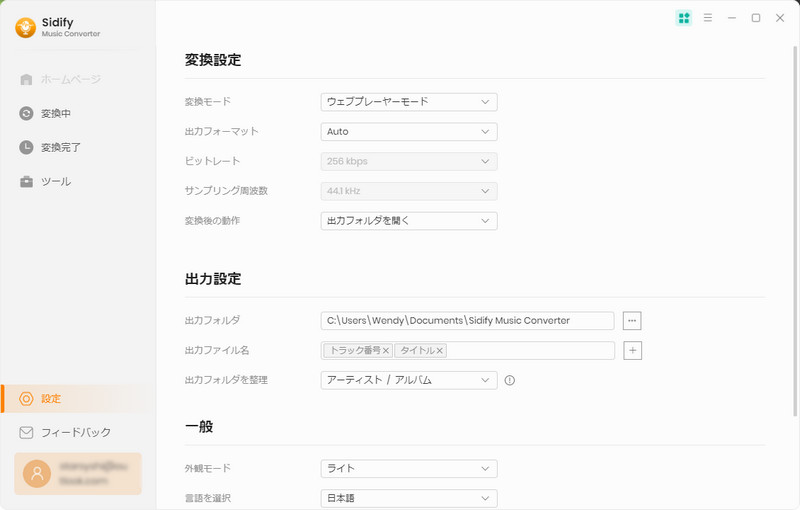
Step 4 設定が終わったら、ホームページに戻って、「変換」ボタンをクリックして Spotify からの曲をダウンロードします。三曲は約1分間で変換されました。
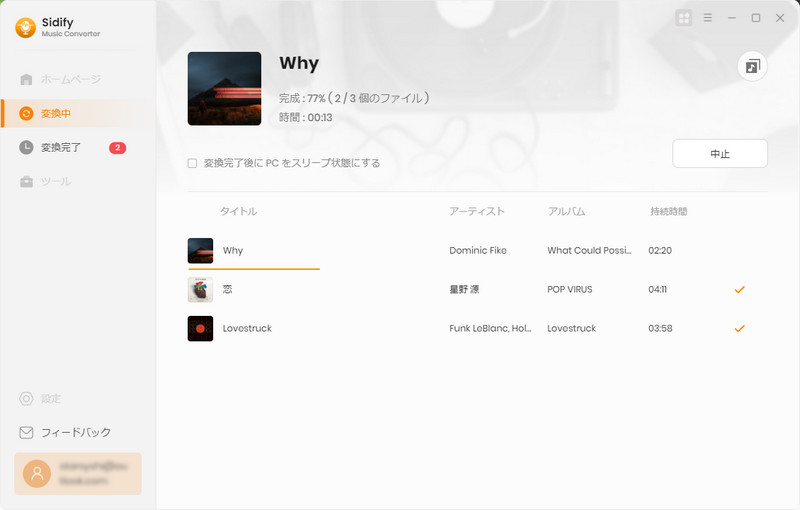
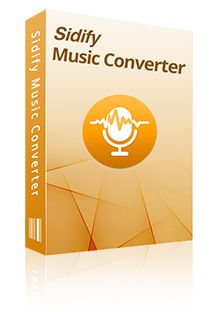
Sidify Music Converter は、高品質な録音・変換ソフトであり、Spotify からの音楽を汎用性の高い音声形式に変換してダウンロードできます。
 Spotify から曲や、プレイリストを一括でダウンロード、変換!
Spotify から曲や、プレイリストを一括でダウンロード、変換! MP3、AAC、WAV、AIFF、FLAC、ALAC 形式に出力!
MP3、AAC、WAV、AIFF、FLAC、ALAC 形式に出力! 音質を落さない!曲のタグ情報も保持したまま!
音質を落さない!曲のタグ情報も保持したまま! 広告無し、プラグイン無し、強力な機能以外全部無し!
広告無し、プラグイン無し、強力な機能以外全部無し! CD への書き込み機能も搭載!
CD への書き込み機能も搭載!スマホで Spotify を解約する場合、アプリからの解約手続きはできません。ブラウザで Spotify アカウント情報のページから解約するか、設定のサブスクリプション管理から Spotify の定期購入をキャンセルしてください。
Spotify Duo というカップル向けのプランを解約する方法を説明します。
Step 1ブラウザから Spotify アカウント情報ページにアクセスします。
Step 2Spotify アカウント情報ページで、「プランを管理」>「プランを変更」をクリックして、Spotify 契約変更の画面に進みます。
Step 3「Premium」のプランに変更して、一人利用のプランに戻ります。
Step 4最後、Spotify のプレミアム会員を解約すれば OK です。
Spotify Family というファミリープランの解約手続きは、主契約者から行う必要があります。でも、主契約者ではないメンバーはいつでも Spotify ファミリープランから退会できます。
Step 1ブラウザから Spotify アカウント情報ページにアクセスします。
Step 2Spotify アカウント情報ページで、「プランを管理」>「プランを変更」をクリックして、Spotify 契約変更の画面に進みます。
Step 3「利用可能なプラン」の「Premiumをキャンセル」をクリックして、解約画面に進みます。
Step 4最後、「はい、キャンセルします」をクリックしてファミリープランから退会します。
Spotify Family の主契約者がキャンセルしていない場合、ファミリープランの他のメンバーは、引き続き利用できます。主契約者ではなくても、メンバーは独自で上記の手順でSpotify ファミリープランから退会できます。ご安心ください。
Spotify 会員を au、docomo のモバイルで支払う場合、解約手続きは Spotify のページではできません。au、docomoから Spotify を解約してください。

下記の画像は Spotify が公式に公開している無料版と有料版の比較図です。
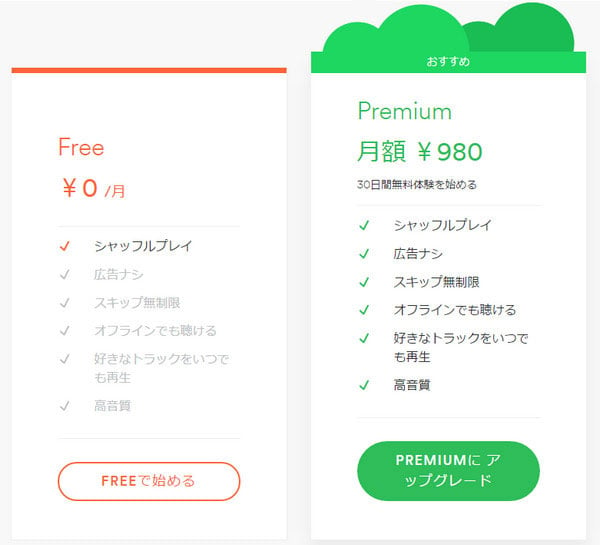

Spotify学割プランならプレミアムを半額に。1億曲以上の音楽を聴き放題。月額わずか¥480。この記事は、Spotifyの学割プランの内容、やり方、解約方法、注意点、関連質問とその答えを説明します。
詳細を見る >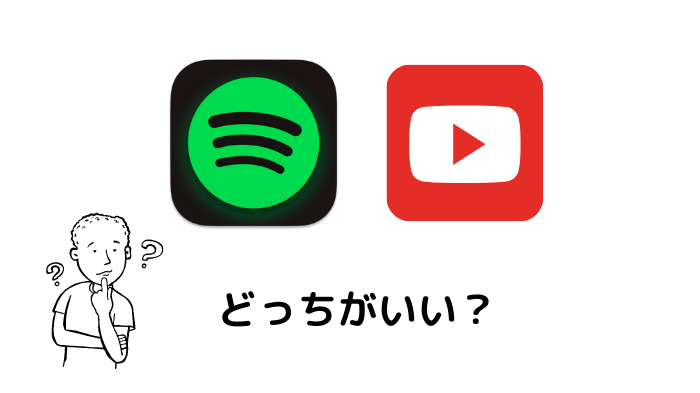
「YouTube Music と Spotify、何か違いがある?」「Spotify を使いたいですが、YouTube Music もなかなか良さそうですので、どっちにしようか?」料金、音質、曲数、それぞれの制限などから、Spotify と YouTube Music を比べてみましょう。
詳細を見る >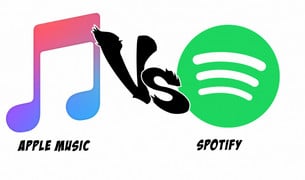
現状になってみて「Apple Music」と「Spotify」のどちらがいいのか。それぞれの違い、メリット、デメリット、推薦理由、向いている人の特徴からApple MusicとSpotifyを徹底的に比較を行います。
詳細を見る >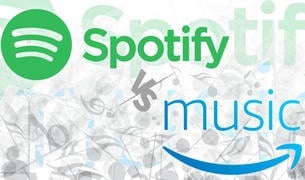
「Spotify と アマゾン・ミュージック・アンリミテッドの違いについて知りたい。」という思いを持っている方が多いです。なので、この記事では、料金、プラン、配信曲数などの面から Spotify と Amazon Music Unlimited 比較します。
詳細を見る >Spotify 有料会員の退会・解約方法についてのご紹介は以上になります。お役に立てれば幸いです。解約後も Spotify の音楽をオフラインで聴きたいなら、Sidify Spotify Music Converter という、Spotify プレミアム会員とフリーアカウント両方とも利用できる音楽変換ソフトをおすすめします。最高音質で Spotify の音楽を汎用的な MP3 などの形式に保存して、解約後もいつでも再生できます。変換後の Spotify 音楽を USB、CD に入れることもかんたんにできます。無料体験が用意されています。お試しください。
上記のダウンロードボタンをクリックして、Spotify の曲をジャケット付にダウンロードするツール Sidify Music Converter をインストールできます。無料体験も用意されています。試用版では、1曲つき、1分間しか変換できません。試用された上、気に入ればかなり安い値段で正式版を購入して、試用版の利用制限を解除できます。

Sidify All-In-One は Spotify、Apple Music、Amazon Music、Line Music、YouTube Music、Tidal、Deezer などに対応する一括の音楽変換ソフトです。最高音質でストリーミングの音楽を MP3、WAV、ALAC、AAC、FLAC、AIFF 形式に変換して永久に保存します。
Sidify All-In-One とは? >